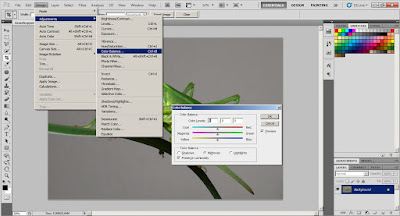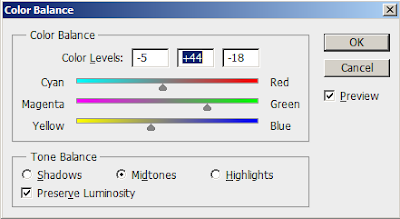Assalamu’alaikum
Warahmatullah Wabarakatuh
Selamat datang di blog saya teman-teman pencinta
blogger, baik kali ini saya akan melanjutkan artikel
sebelumnya masih berhubungan dengan Adjustment tapi kita akan membahas lebih
dalam apa saja yang ada di Adjustment dan yang di bahas kali ini Color Balance
digunakan untuk melakukan perubahan warna sederhana pada gambar, singkatnya
kamu diberi pilihan untuk menentukan warna mana yang seharusnya ditambah dan
dikurangi untuk mendapatkan hasil maksimal.
Mari kita langsung praktek.
- Buka file gambar belalang.jpg dari dalam folder.
Kamu mungkin menyadari bahwa tonal warna dalam gambar ini tidak seimbang
karena terlihat terlalu buram.
 |
| Gambar 1 |
- Klik menu Image>Adjustment>Color
Balance atau tekan saja Ctrl+B.
Dalam kotak dialog Color Balance, pilih
tonal warna yang ingin di edit, dalam contoh ini pilih Midtones.
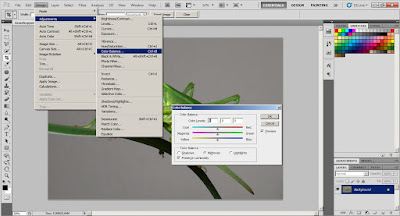 |
| Gambar 2 |
- Perhatikan gambar. Tarik slider ke arah warna
hijau (green) untuk membuat nuansa gambar menjadi lebih hijau dan mengurangi
warna merah magenta.
- Selanjutnya kamu dapat menambahkan sedikit warna
kuning (yellow) dan merah (red) seperti yang terlihat dalam gambar.
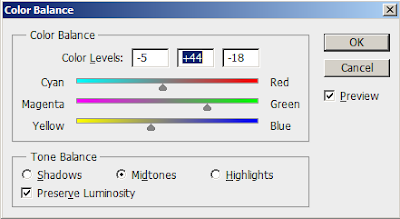 |
| Gambar 3 |
- Klik OK untuk
menerapkan perintah Color Balance,
maka nuansa warna gambar akan menjadi lebih kehijauan
 |
| Gambar 4 |
Baik untuk postingan saya kali ini saya sampai
disini untuk mengetahui menu-menu Adjustments di posting selanjutnya, terima
kasih sudah mampir di blog saya yang sederhana. Salam blogger untuk pencinta
karya “C.Fadli”
Wallahul Muwaffiq Ilaa Aqwamit Thorieq
Wassalamu’alaikum Wr.Wb